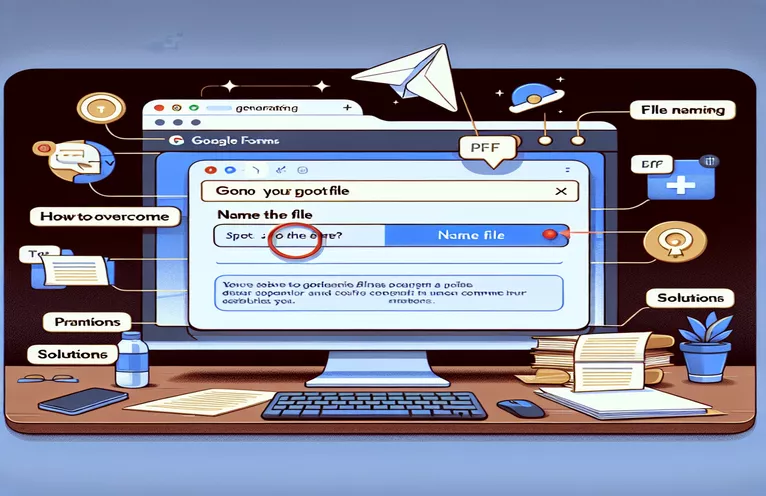Вивчення проблем найменування вкладених PDF-файлів Google Forms
Багато організацій покладаються на Google Forms для ефективного керування збором даних і автоматизації робочих процесів. Загальне удосконалення цього процесу передбачає використання доповнень, таких як «Сповіщення електронною поштою для Google Forms», щоб розширити функціональність, наприклад надсилати налаштовані сповіщення електронною поштою з вкладеннями. Однак можуть виникнути проблеми, зокрема з налаштуванням імен PDF-файлів на основі введених форм. Уявіть собі сценарій, у якому форму налаштовано на створення PDF-файлу під назвою «ЗАПИТ — {{Назва проекту}}», який має намір включити назву проекту безпосередньо в назву файлу, указану користувачем.
На жаль, користувачі повідомили про проблеми, коли очікувана назва проекту не відображається в назві файлу, що призводить до загального префікса "ЗАПИТ - " без будь-якої ідентифікації. Це не тільки викликає плутанину, але й впливає на здатність ефективно організовувати та відстежувати подання. Завдання полягає в тому, щоб переконатися, що динамічні заповнювачі, як-от "{{Project Name}}", правильно отримують і вбудовують необхідні дані з надсилання форми. Ця проблема підкреслює необхідність ретельної конфігурації та усунення несправностей параметрів форми та додаткових функцій.
| Команда | опис |
|---|---|
| FormApp.openById() | Відкриває форму за її ідентифікатором і повертає об’єкт форми для маніпулювання. |
| getResponses() | Отримує всі відповіді, надіслані до форми. |
| getItemResponses() | Повертає масив усіх окремих відповідей на елементи у відповіді форми. |
| DriveApp.getFileById() | Отримує файл на Диску Google за його унікальним ідентифікатором. |
| MailApp.sendEmail() | Надсилає електронний лист із необов’язковими аргументами, такими як кому, тема, текст і вкладення. |
| google.forms() | Ініціалізує службу Google Forms для доступу до форм і відповідей на них. |
| forms.responses.list() | Перераховує всі відповіді для певної форми Google, визначеної її ідентифікатором форми. |
| getBlob() | Отримує дані, що містяться у файлі, як BLOB, який можна використовувати для маніпулювання вмістом файлу або надсилання як вкладення. |
| setName() | Встановлює ім’я великого об’єкта, корисне для динамічного визначення імен файлів. |
Пояснення користувацьких сценаріїв для Google Forms
Наведені вище сценарії розроблено для вирішення конкретної проблеми з Google Forms і надбудовою сповіщень електронною поштою, коли ім’я PDF-файлу неправильно містить назву проекту з надісланої форми. Перший сценарій використовує Google Apps Script, платформу на основі JavaScript, яка дозволяє розширювати Google Apps. Він отримує доступ до форми, отримує останнє надсилання та витягує назву проекту з відповідей. Команда FormApp.openById() використовується для відкриття форми Google із певним ідентифікатором, що дозволяє сценарію безпосередньо взаємодіяти з формою. Метод getResponses() отримує всі надіслані відповіді, з яких вибирається остання. Щоб отримати назву проекту з останньої відповіді форми, використовується getItemResponses(), яка отримує відповіді для окремих елементів у формі. Ця назва проекту потім використовується для встановлення назви файлу для вкладення PDF.
Продовжуючи, сценарій обробляє процес надсилання електронною поштою, де вказаний PDF-файл вкладається та надсилається. DriveApp.getFileById() отримує файл (вважається, що це попередньо згенерований PDF) із Диска Google, а getBlob() перетворює цей файл у формат blob, придатний для вкладень електронної пошти. Потім перейменований blob надсилається через MailApp.sendEmail(), який завершує процес розповсюдженням електронного листа з правильно названим PDF-додатком. Другий сценарій демонструє підхід Node.js, використовуючи API Google для аналогічного отримання відповідей і маніпулювання даними файлів на стороні сервера, демонструючи універсальність серверних мов для автоматизації та налаштування робочих процесів Google Forms.
Вирішення проблем з іменуванням файлів за допомогою PDF-додатків Google Forms
Рішення Google Apps Script
function updatePDFName() {var form = FormApp.openById('YOUR_FORM_ID');var formResponses = form.getResponses();var latestResponse = formResponses[formResponses.length - 1];var itemResponses = latestResponse.getItemResponses();var projectName = itemResponses[0].getResponse(); // Adjust index based on your formvar pdfName = "REQUEST - " + projectName;if (projectName) {sendEmailWithAttachment(pdfName, latestResponse.getId());} else {Logger.log('Project name is missing');}}function sendEmailWithAttachment(pdfName, responseId) {var file = DriveApp.getFileById(responseId); // Assume PDF is already created and saved in Drivevar blob = file.getAs('application/pdf');blob.setName(pdfName + '.pdf');MailApp.sendEmail({to: "example@email.com",subject: "New Project Submission",body: "Here is the submitted project PDF.",attachments: [blob]});}
Внутрішній сценарій для динамічного іменування PDF у вкладеннях електронної пошти
Node.js з Google API
const {google} = require('googleapis');const formId = 'YOUR_FORM_ID';const OAuth2 = google.auth.OAuth2;const client = new OAuth2('YOUR_CLIENT_ID', 'YOUR_SECRET');async function fetchLatestProjectName() {const forms = google.forms({version: 'v1', auth: client});const response = await forms.forms.responses.list({formId: formId});const projectName = response.responses[0].answers[0].textAnswers.values[0].value; // Modify as neededreturn projectName ? "REQUEST - " + projectName : "REQUEST - Untitled";}async function sendEmailWithPDF(projectName) {const pdfBlob = DriveApp.getFileById('YOUR_PDF_FILE_ID').getBlob();pdfBlob.setName(projectName + '.pdf');const message = {to: 'recipient@example.com',subject: 'New PDF Submission',body: 'Attached is the project PDF named as per the form entry.',attachments: [pdfBlob]};MailApp.sendEmail(message);}
Розширене усунення несправностей для автоматизації Google Forms
Під час використання Google Forms і його доповнень для бізнес-процесів, зокрема для автоматизованих сповіщень і керування файлами, розуміння обсягу персоналізації та потенціалу автоматизації має вирішальне значення. Google Forms дозволяє використовувати різноманітні сценарії та варіанти інтеграції, зокрема через Google Apps Script, який може розширити його функціональність далеко за межі простого збору даних. Наприклад, підприємства можуть автоматизувати введення даних, інтегруватися з іншими службами Google, як-от Google Drive і Gmail, і навіть керувати правилами іменування файлів динамічно на основі введених даних. Ця гнучкість, однак, ускладнює пошук несправностей і налаштування. Глибоке занурення в документацію Google і активні спільноти розробників часто потрібне для вирішення таких складних проблем, як динамічне іменування файлів.
Це дослідження передбачає розуміння того, як аналізуються дані форми, як обробляються та зберігаються файли на Диску Google і як сповіщення електронною поштою можна налаштувати за допомогою сценаріїв. Для динамічного іменування PDF-файлу розробники повинні розуміти, як заповнювачі в рядках (наприклад, "{{Project Name}}") можна замінити фактичними значеннями введення форми. Це вимагає глибокого розуміння маніпулювання рядками, регулярних виразів і обробки об’єктів відповіді форми. Крім того, моніторинг і журналювання за допомогою Google Apps Script надають безцінні дані для діагностики проблем, пропонуючи уявлення про виконання сценаріїв і збої, таким чином дозволяючи ітераційні вдосконалення сценаріїв обробки форм.
Поширені запитання щодо автоматизації Google Forms
- Питання: Що таке Google Apps Script?
- відповідь: Google Apps Script — це хмарна мова сценаріїв для розробки легких програм на платформі Google Workspace.
- Питання: Як налаштувати назву файлу в сповіщеннях електронною поштою для Google Forms?
- відповідь: Ви можете налаштувати назву файлу за допомогою сценарію Google Apps, отримавши доступ до відповідей форми, витягнувши необхідні дані та застосувавши їх як назву файлу для вкладень.
- Питання: Чи можна Google Forms інтегрувати з іншими службами Google?
- відповідь: Так, Google Forms можна інтегрувати з такими службами, як Google Таблиці, Google Диск і Gmail, для широкого спектру завдань автоматизації та обробки даних.
- Питання: Які поширені проблеми з PDF-додатками Google Forms?
- відповідь: До поширених проблем належать неправильні назви файлів, неможливість прикріплення файлів до електронних листів і помилки аналізу даних із відповідей форми.
- Питання: Як я можу усунути помилки сценарію в Google Apps Script?
- відповідь: Усунути несправності можна, увімкнувши детальне ведення журналів, переглядаючи стенограми виконання та тестуючи сценарії в невеликих контрольованих сегментах.
Підведення підсумків нашої подорожі з усунення несправностей
Під час нашого дослідження автоматизованого іменування PDF-файлів у Google Forms ми виявили кілька важливих аспектів і рішень, щоб забезпечити належну роботу системи. Основна проблема полягає в правильному захопленні та вбудовуванні даних форми в імена файлів PDF, що важливо для підтримки впорядкованої документації та спілкування. Впроваджуючи налаштовані сценарії через Google Apps Script або серверні служби, як-от Node.js, організації можуть подолати обмеження функцій стандартних форм. Ці сценарії полегшують динамічну вставку назв проектів у назви PDF-файлів, тим самим покращуючи процес автоматизації та забезпечуючи чітку ідентифікацію та можливість пошуку кожного подання. Крім того, застосування ретельних практик налагодження та використання великої документації Google і ресурсів спільноти може значно допомогти у вирішенні будь-яких проблем, які виникають під час впровадження. Зрештою, можливість налаштовувати та автоматизувати вкладення електронної пошти в Google Forms не тільки оптимізує робочі процеси, але й додає рівень ефективності та точності до того, як керувати даними та передавати їх в організації.